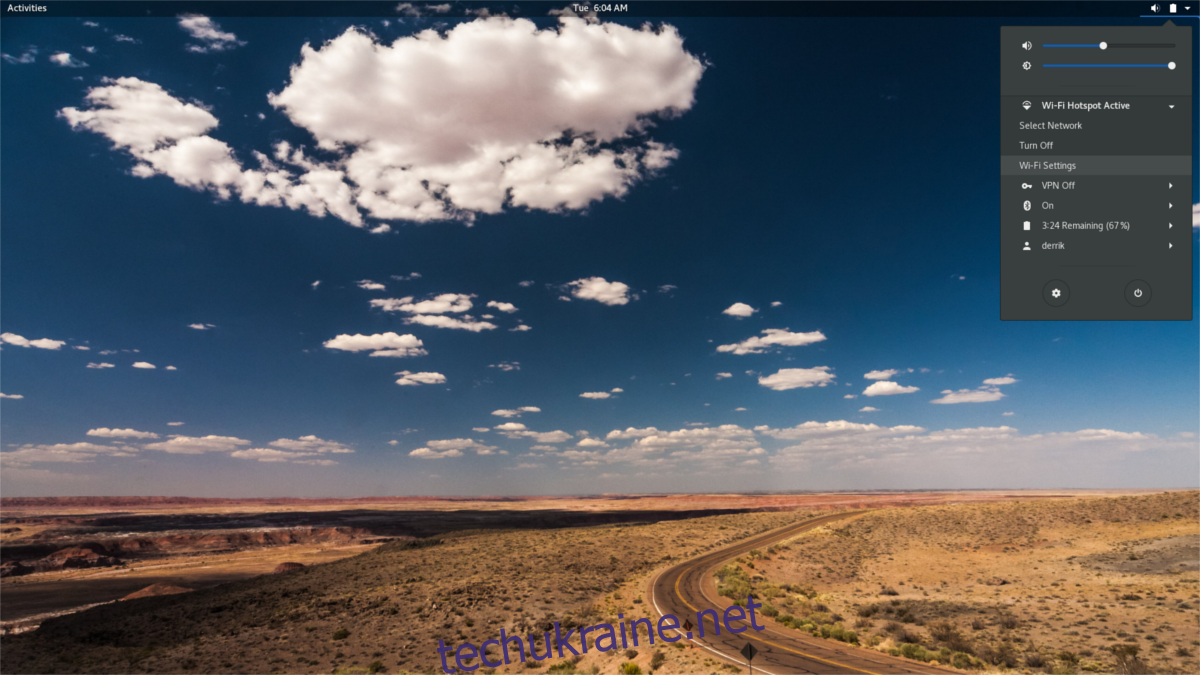Створити точку доступу Wi-Fi в Linux досить легко. Щоб почати, знайдіть піктограму мережі на панелі комп’ютера. Знайдіть «редагувати підключення», або «налаштування бездротової мережі» або щось подібне. Основна мета – відкрити мережевий інструмент, де система дозволяє користувачеві змінювати всі мережеві з’єднання, налаштування ipv4/ipv6 тощо.
Майте на увазі, що хоча більшість (якщо не всі) середовища робочого столу використовують керування мережею та аплет NM для підключення. Спосіб його використання відрізняється, тому ми збираємося розглянути, як налаштувати мережеве підключення до точки доступу за допомогою різних типів аплетів і інструментів Network Manager.
Примітка: щоб точка доступу Wi-Fi працювала, вам потрібно відключитися від поточної точки бездротового доступу та використовувати Ethernet для спільного доступу до Інтернету. Налаштування точки доступу або точки доступу в Менеджері мережі в Linux має автоматично ділитися вашим дротовим Інтернетом через точку доступу.
Gnome 3.26+ Інструкції
Хоча Gnome Shell використовує інструмент Network Manager, дизайн і загальний спосіб редагування мережевих підключень повністю відрізняються від інших середовищ робочого столу. Це особливо актуально з версією 3.26, яка повністю переоформлює область налаштувань, область мережевих підключень, налаштування Wi-Fi тощо.
Щоб почати, клацніть праву частину панелі Gnome, щоб відкрити панель швидких налаштувань. Тут знайдіть піктограму бездротового підключення. Натисніть на піктограму бездротового зв’язку, щоб далі розширити налаштування, і знайдіть «Налаштування Wi-Fi». Вибір «Налаштування Wi-Fi» відкриє інструмент підключення до мережі Gnome.
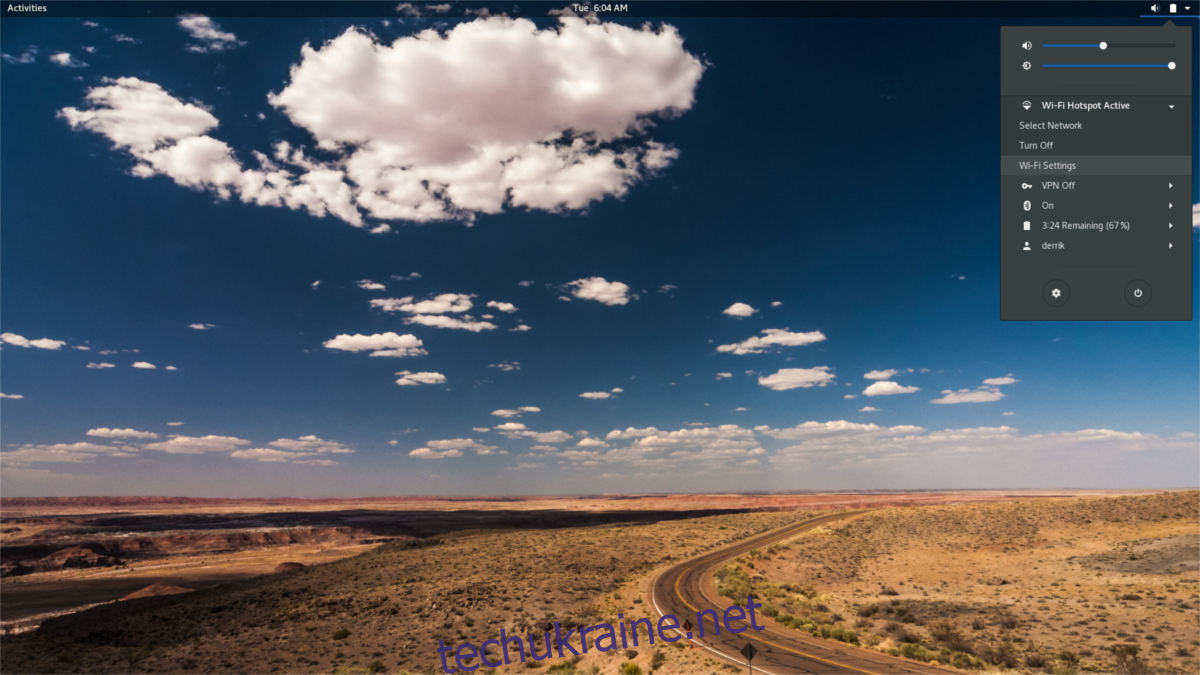
Всередині інструмента налаштування Wi-Fi Gnome знайдіть меню поруч із елементами керування вікном (вертикальна кнопка з 3 крапками біля повзунка). У повзунку виберіть опцію «Підключитися до прихованої мережі Wi-Fi».
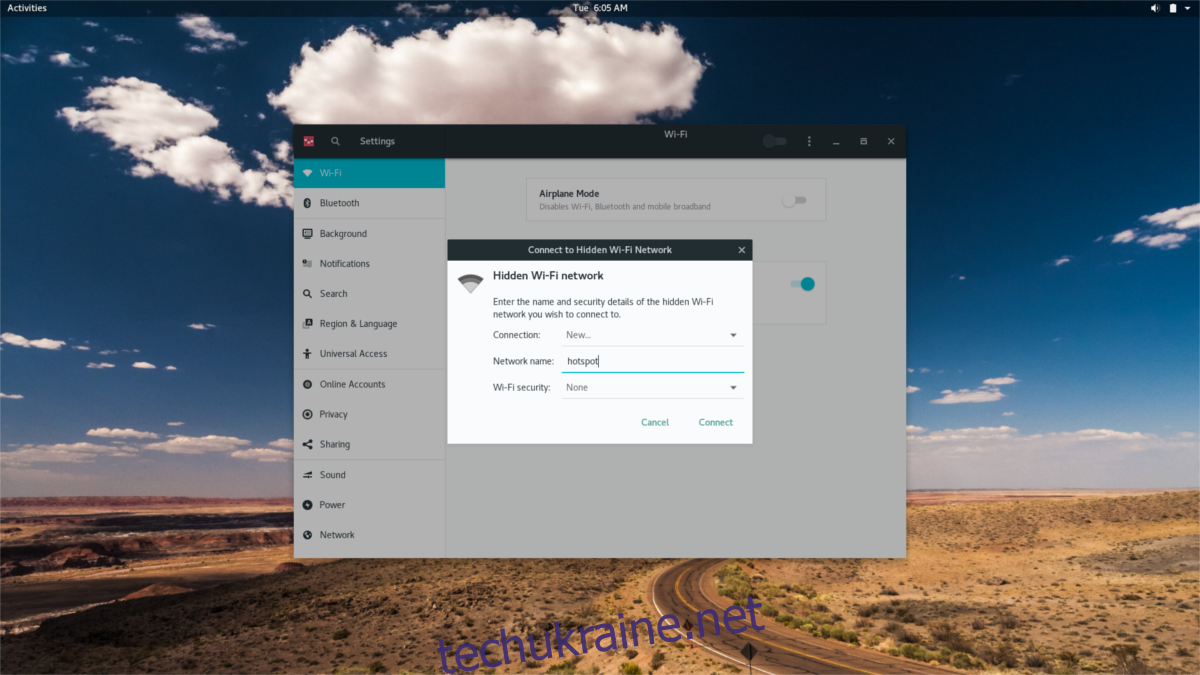
Цей розділ важливий, оскільки це початок створення точки доступу. Введіть назву мережі, яку ви хочете використовувати, у розділі «Назва мережі», а потім натисніть кнопку підключення. Потім натисніть на клавіатурі ALT + F2 і введіть таку команду:
nm-connection-editor
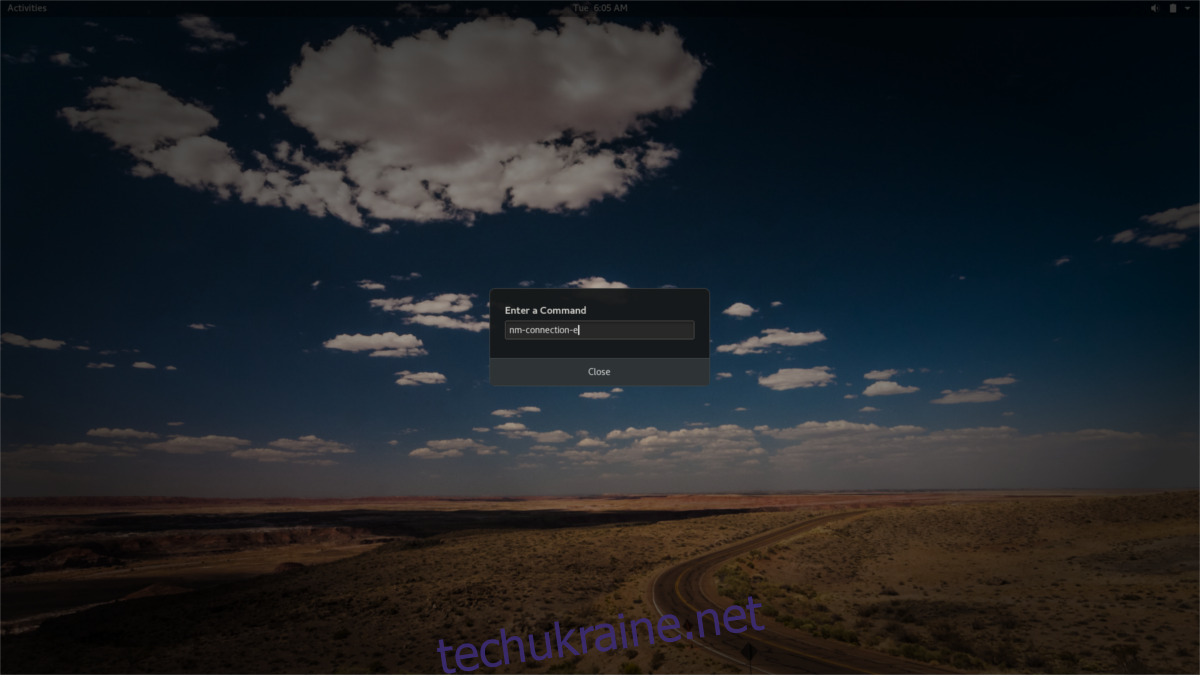
У редакторі підключень ви помітите приховану мережу, до якої ви намагалися підключитися раніше. Виберіть його та натисніть значок шестірні, щоб відредагувати налаштування. Знайдіть спадне меню «Режим». Натисніть спадне меню та виберіть «точка доступу».
Звідси виберіть «Wi-Fi», потім виберіть «WPA & WPA2 Personal». Введіть безпечний пароль для вашої бездротової точки доступу. Після заповнення всіх цих налаштувань точка доступу Wi-Fi стане доступною для інших пристроїв навколо.
Інструкції KDE Plasma
Створення точки доступу в KDE Plasma дещо відрізняється від інших середовищ робочого столу. Це пов’язано з тим, що він не використовує GTK або інші речі, пов’язані з Gnome, тому багато мережевих інструментів дуже відрізняються.
Спочатку знайдіть інструмент підключення до Wi-Fi на панелі KDE Plasma і клацніть його, щоб відкрити меню. Усередині меню переконайтеся, що ви не підключені до жодної мережі (якщо ви вибрали роз’єднати).

Натисніть кнопку налаштувань у правій частині меню, щоб відкрити інструмент налаштування мережі KDE. Усередині інструмента мережі знайдіть унизу ліворуч знак + і клацніть його, щоб створити нове з’єднання.
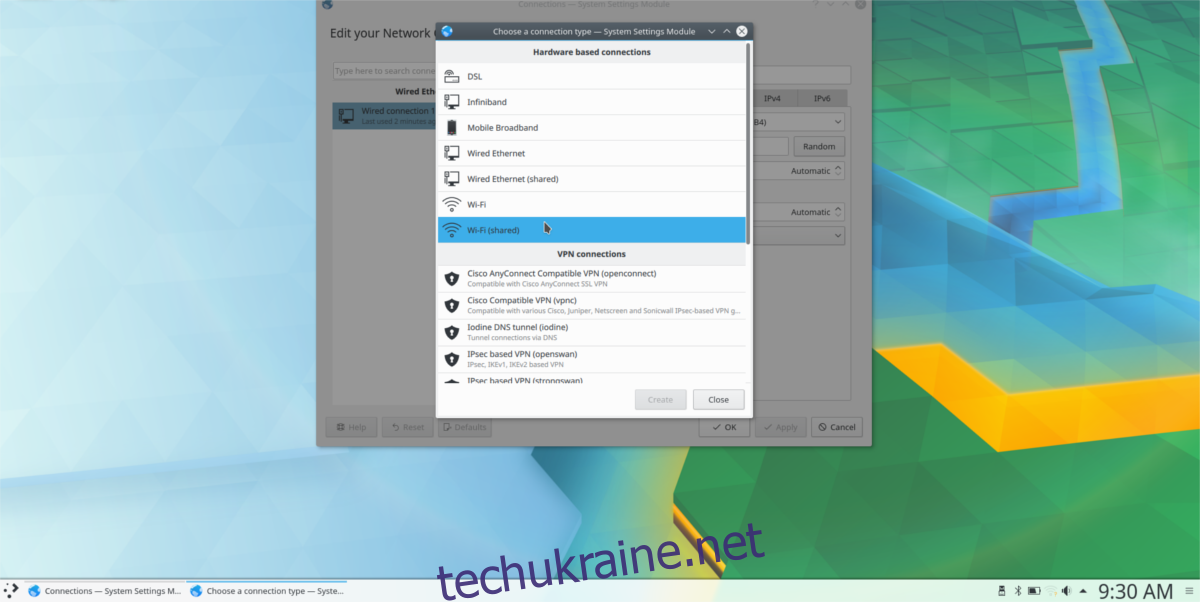
При створенні нового з’єднання з’являється кілька варіантів. Знайдіть параметр «Wi-Fi (спільний)» і виберіть його, щоб створити точку доступу.
Вибір параметра точки доступу негайно викликає інструмент створення мережі. Не багато з цих налаштувань потрібно змінювати. Просто змініть SSID і налаштування безпеки.
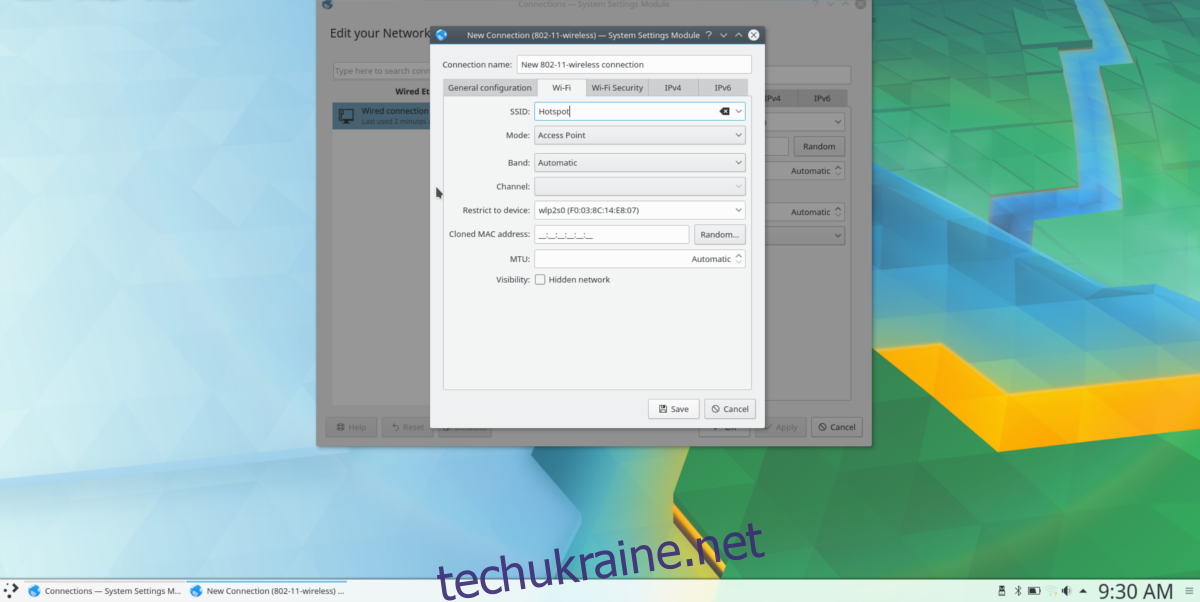
Знайдіть SSID і введіть назву точки доступу. Потім виберіть вкладку «Безпека Wi-Fi». Знайдіть спадне меню «Безпека», виберіть параметр «WPA/WPA2» і введіть пароль для точки доступу. Коли закінчите, натисніть зберегти. Коли все буде збережено, точку доступу побачать інші пристрої з підтримкою Wi-Fi поблизу.
Інструкції аплету універсального менеджера мережі
Натисніть ALT + F2 і введіть таку команду, щоб відкрити редактор підключень Network Manager. Переконайтеся, що зараз ви не підключені до існуючої бездротової мережі.
nm-connection-editor
Крім того, знайдіть значок Wi-Fi на панелі, клацніть його правою кнопкою миші та виберіть «редагувати підключення».
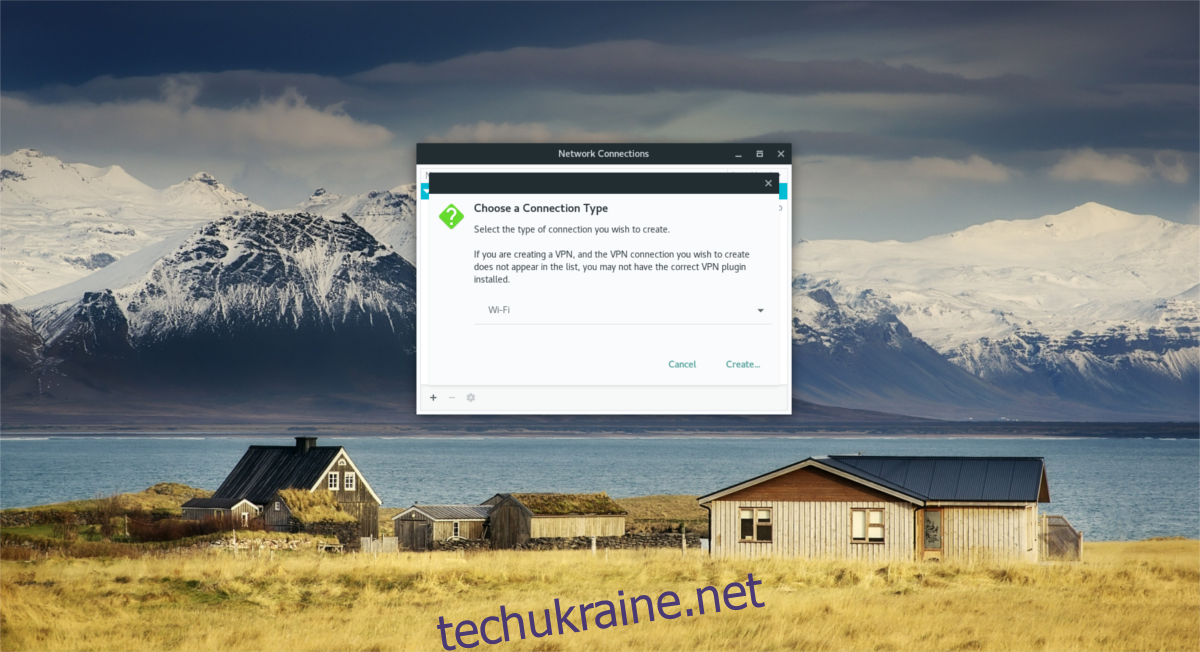
Усередині редактора підключень натисніть знак +, щоб створити нове з’єднання. Створення нового підключення викликає спливаюче вікно «нове з’єднання» зі спадним меню. Виберіть «Wi-Fi», щоб продовжити.
Угорі знайдіть «ім’я з’єднання». Це не назва точки доступу, а назва запису в менеджері мережі. Виберіть текстову область та введіть «бездротове підключення до точки доступу».
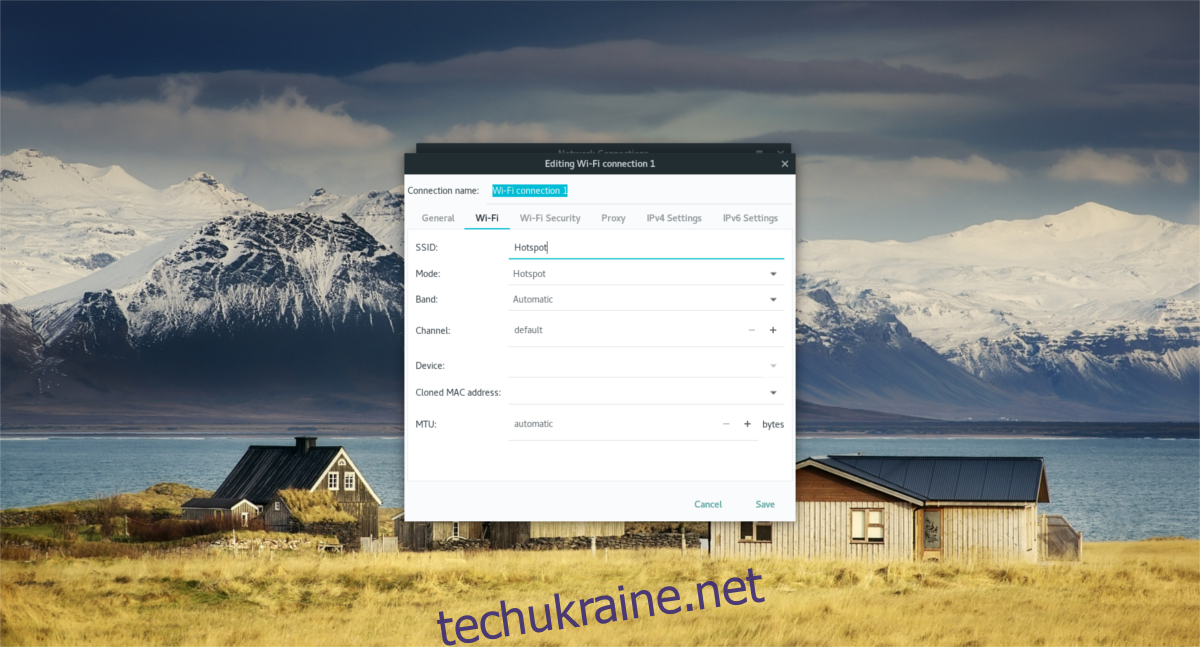
Наступним кроком є надання новій точці доступу SSID, щоб інші бездротові пристрої могли спілкуватися з нею. Знайдіть «SSID» у редакторі підключень і введіть «Linux Hotspot» або будь-який інший спосіб, який ви хочете назвати точкою доступу.
Знайдіть «Режим» і клацніть меню поруч із ним. У меню виберіть «точку доступу», щоб перетворити з’єднання на бездротову точку доступу.
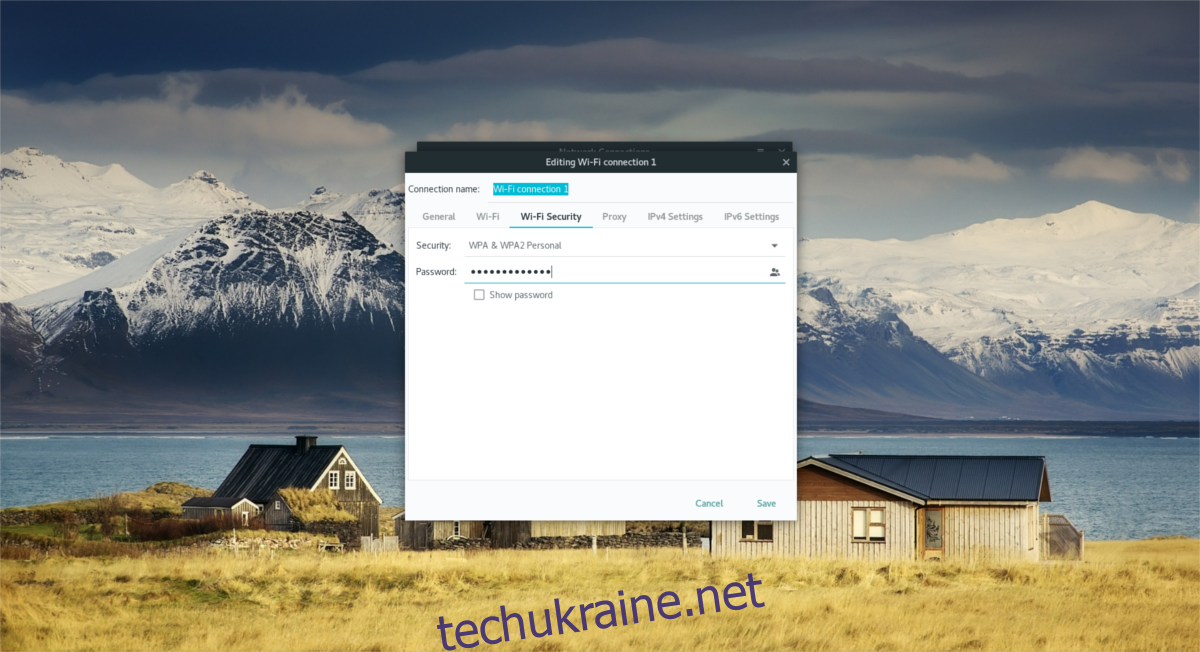
Нарешті, натисніть вкладку Безпека Wi-Fi у редакторі підключень, щоб встановити ключ шифрування для нової точки доступу. За замовчуванням для інструмента Network Manager встановлено значення «none». Натисніть меню та виберіть «WPA & WPA2 Personal». Потім введіть пароль точки доступу.
Коли вся інформація заповнена правильно, натисніть «Зберегти», щоб зберегти зміни підключення. Звідси точку доступу Wi-Fi буде видно всім бездротовим пристроям.